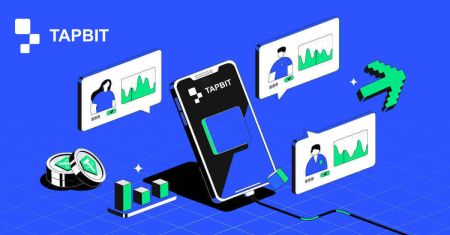如何註冊並登入 Tapbit 帳戶
開始涉足加密貨幣領域需要啟動順利的註冊程序並確保安全登入可靠的交易平台。 Tapbit 是全球公認的加密貨幣交易領導者,為新手和經驗豐富的交易者提供量身定制的用戶友好體驗。這份詳盡的指南將引導您完成註冊並登入 Tapbit 帳戶的關鍵步驟。
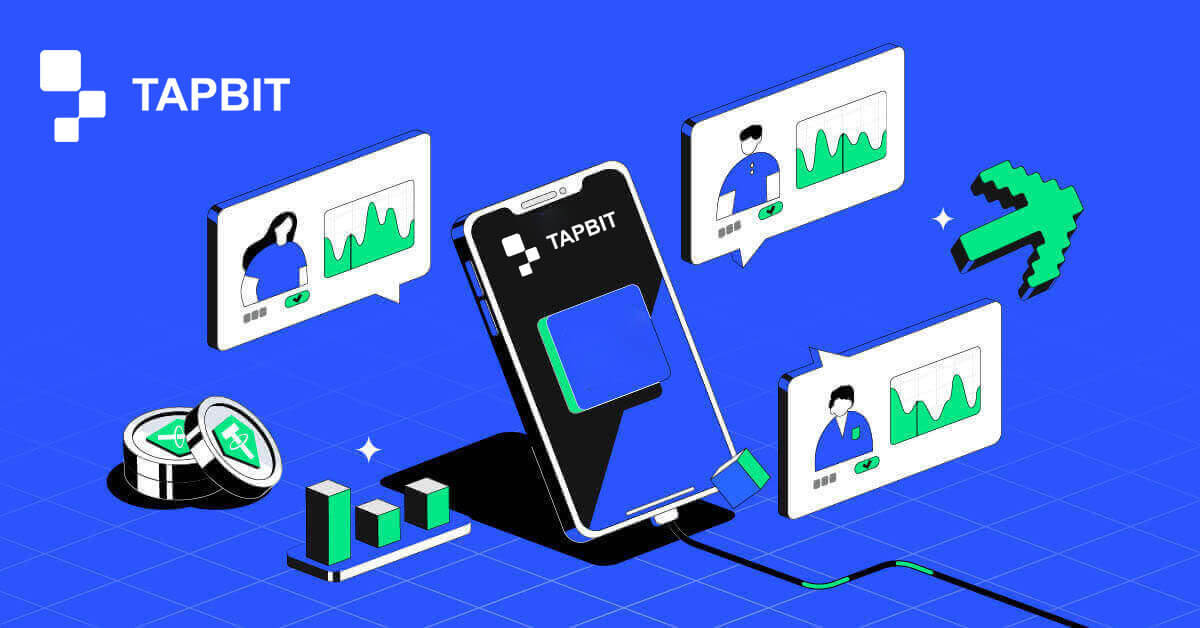
如何在 Tapbit 上註冊
如何透過 Web 應用程式在 Tapbit 上註冊
如何使用電子郵件在 Tapbit 上註冊
1. 若要存取註冊表單,請前往Tapbit並從右上角的頁面中選擇[註冊] 。
2. 選擇[電子郵件]並輸入您的電子郵件地址。然後,為您的帳戶建立安全密碼。閱讀並同意使用條款。

3. 點擊[取得驗證碼],您將在您的電子郵件中收到一個6位驗證碼。在30分鐘內輸入代碼並點選【註冊】。

4.恭喜您已經在Tapbit註冊成功。

如何使用電話號碼在 Tapbit 註冊
1. 若要存取註冊表單,請前往Tapbit並從右上角的頁面中選擇[註冊] 。
2. 選擇[電話]並輸入您的電話號碼。然後,為您的帳戶建立安全密碼。閱讀並同意使用條款。

3. 點選【取得驗證碼】,您的手機將會收到一個6位驗證碼。在30分鐘內輸入代碼並點選【註冊】。

4.恭喜您已經在Tapbit註冊成功。

如何透過行動應用程式註冊 Tapbit
如何使用電子郵件在 Tapbit 上註冊
1. 安裝iOS或Android版 Tapbit 應用程序,開啟應用程式並點擊個人圖示
2. 點擊[登入/註冊]。

3. 點選[註冊]。

4. 選擇[電子郵件]並輸入您的電子郵件地址。然後,為您的帳戶建立安全密碼。

5. 您將在電子郵件中收到 4 位數驗證碼。輸入代碼並點選[註冊]。

註冊成功後您可能會看到這個首頁介面。

如何使用電話號碼在 Tapbit 註冊
1. 安裝iOS或Android版 Tapbit 應用程序,開啟應用程式並點擊個人圖示
2. 點擊[登入/註冊]。

3. 點選[註冊]。

4. 選擇[電話]並輸入您的電話號碼。然後,為您的帳戶建立安全密碼。

5. 您的手機將收到4位驗證碼。輸入代碼並點選[註冊]。

註冊成功後您可能會看到這個首頁介面。

常見問題 (FAQ)
為什麼我收不到來自 Tapbit 的電子郵件?
如果您沒有收到 Tapbit 發送的電子郵件,請按照以下說明檢查您的電子郵件設定:1. 您是否登入 Tapbit 帳戶註冊的電子郵件地址?有時,您可能會在裝置上登出電子郵件,因此無法看到 Tapbit 的電子郵件。請登入並刷新。
2. 您檢查過您的電子郵件的垃圾郵件資料夾嗎?如果您發現您的電子郵件服務提供者將 Tapbit 電子郵件推送到您的垃圾郵件資料夾中,您可以透過將 Tapbit 的電子郵件地址列入白名單來將其標記為「安全」。
列入白名單的地址:
- 請勿回覆@Tapbit .com
- donotreply@directmail.Tapbit.com
- 不要回覆@post.Tapbit.com
- 請勿回覆@ses.Tapbit.com
- do_not_reply@mailer.Tapbit.com
- do_not_reply@mailer1.Tapbit.com
- do_not_reply@mailer2.Tapbit.com
- do_not_reply@mailer3.Tapbit.com
- do_not_reply@mailer4.Tapbit.com
- do_not_reply@mailer5.Tapbit.com
- do_not_reply@mailer6.Tapbit.com
- notification@post.Tapbit.com
- 請勿回覆@notice.Tapbit.com
- do_not_reply@mgmailer.Tapbit.com
- do-not-reply@directmail2.Tapbit .com
4. 您的電子郵件收件匣已滿嗎?如果已達到限制,您將無法傳送或接收電子郵件。您可以刪除一些舊電子郵件,以騰出一些空間來容納更多電子郵件。
5. 如果可能,請從常用電子郵件網域註冊,例如 Gmail、Outlook 等。
為什麼我收不到簡訊驗證碼?
Tapbit 不斷提高我們的簡訊驗證覆蓋範圍,以增強用戶體驗。但目前仍有部分國家和地區不支持。如果您無法啟用簡訊驗證,請參閱我們的全球簡訊覆蓋列表,檢查您所在的區域是否覆蓋。如果您所在的區域未包含在清單中,請使用 Google 驗證作為您的主要雙重認證。
如果您已啟用簡訊驗證或當前活動所在國家或地區位於我們的全球簡訊覆蓋清單中,但您仍然無法接收簡訊代碼,請執行以下步驟:
- 確保您的手機網路訊號良好。
- 停用手機上的防毒和/或防火牆和/或呼叫攔截應用程序,這些應用程式可能會阻止我們的簡訊代碼號碼。
- 重新啟動您的手機。
- 請嘗試語音驗證。
- 重置簡訊驗證。
如何登入Tapbit帳號?
如何登入您的 Tapbit 帳號?
1. 進入Tapbit網站並點選【登入】。
2. 輸入您的電子郵件或電話號碼和密碼。

3. 完成雙重驗證並滑動驗證拼圖。


4.您可以成功使用您的Tapbit帳戶進行交易。

如何登入 Tapbit 應用程式?
1. 開啟Android或ios 版Tapbit 應用程序,點選個人圖示
2. 點選【登入/註冊】按鈕進入登入頁面。

3. 輸入您的電話號碼/電子郵件和密碼。然後,點選【繼續】。

4. 完成拼圖進行驗證。

5. 輸入驗證碼。

登入成功後可能會看到此首頁介面

。
我忘了 Tapbit 帳號的密碼
您可以從 Tapbit 網站或應用程式重設您的帳戶密碼。請注意,出於安全原因,密碼重設後 24 小時內將暫停從您的帳戶提款。1. 進入Tapbit網站,點選【登入】。

2. 在登入頁面,點選【忘記密碼? 】。

3. 如果您正在使用該應用程序,請按一下[忘記密碼?]。

4. 輸入您的帳號電話號碼或電子郵件信箱,然後點選【繼續】。


5. 完成安全驗證難題。

6. 點擊[取得驗證碼],您必須在電子郵件中輸入“您的4位驗證碼”,在電話號碼中輸入“您的6位驗證碼”以驗證您的電子郵件地址或電話號碼,然後按[繼續]。

7. 輸入您的新密碼,然後點選【確認】。

注意:閱讀並勾選下面的方塊並輸入資訊:
新密碼的長度必須為 8-20 個字元。
- 必須包含至少一個大寫字母。
- 必須至少包含一個小寫字母。
- 必須至少包含一個數字。
- 必須包含至少一個符號。

常見問題 (FAQ)
如何設定PIN碼?
設定PIN碼:請導覽至【安全中心】-【PIN碼】,點選【設定】,輸入PIN碼並確認,完成驗證。完成後,您的 PIN 碼將成功設定。確保安全地儲存此資訊以供記錄。
網頁版

APP 版

重要提示: PIN 碼僅接受 6-8 位數字,請勿輸入任何字母或字元。
更改 PIN 碼:
如果您希望更新 PIN 碼,請在[安全中心]下的[PIN 碼]部分中找到[更改]按鈕。輸入您目前的準確 PIN 碼,然後繼續設定新的 PIN 碼。網頁版 APP 版重要提示:安全,修改安全方式後24小時內不可提幣。


如何設定雙重認證?
1.綁定信箱1.1 選擇首頁左上角【個人中心】進入帳號設定頁面,然後點選【安全中心】。

1.2 點選【信箱】,逐步綁定安全信箱。

2. Google 驗證 (2FA)
2.1 什麼是 Google 驗證 (2FA)?
Google 驗證 (2FA) 是一種動態密碼工具,類似於簡訊動態驗證。連結後,每30秒自動產生一個新的動態驗證碼。此程式碼用於保護各種流程的安全,包括登入、提款和安全設定的調整。為了增強您的帳戶和資產的安全,Tapbit強烈建議所有用戶及時建立Google驗證碼。
2.2 如何啟用Google 驗證(2FA)
前往【個人中心】-【安全設定】開始設定Google 驗證。點擊「綁定」選項後,您將收到一封用於Google身分驗證綁定的電子郵件。造訪郵箱,點擊“綁定谷歌認證”,進入設定頁面。依照頁面顯示的說明或提示完成綁定程序。
設定步驟:


2.2.1 在手機上下載並安裝Google驗證器。
iOS用戶:在App Store中搜尋「Google Authenticator」。
Android 用戶:在 Google Play 商店中搜尋「Google Authenticator」。
2.2.2 開啟Google身份驗證器,點選「+」新增帳戶。

2.2.3 在輸入框中輸入Google驗證器的設定金鑰。

如果您遺失了手機和Google驗證碼怎麼辦?
如果您忘記備份您的私鑰或二維碼,請使用您註冊的電子郵件地址將必要的資訊和資料發送至我們的官方郵箱support@Tapbit.com。- 附照片的身份證正面
- 附照片的身份證背面
- 一張您手持身分證的照片和一張a4大小的白皮書,上面寫有您的Tapbit帳戶、「重置Google身分驗證」和重置日期。
- 帳號、註冊時間和註冊地點。
- 最近的登入位置。
- 帳戶資產(該帳戶中數量最多的前3名資產及大概數量)。